萬盛學電腦網 >> WORD教程 >> WORD使用技巧 >> word查找和替換技巧
word查找和替換技巧
當我們在用word來編輯文檔時,時常要用到查找和替換這兩個非常實用且重要的功能,因為有時候我們需要指地替換文檔中的內容,甚至文章的格式也會經常要用到這兩個工具。今天我就來介紹一下查找和替換的基本用法。
方法/步驟
1.首先打開word軟件,我在這裡隨便打開一篇文章作為演示。如圖所示。如果我們想在這篇文章當中替換某個字或者詞,我們就點擊上方菜單欄中的編輯選項。

2.然後,在編輯的下拉菜單中,點擊一下向下的箭頭,會出現查找和替換的選項,我們在這裡首先點擊一下替換功能。
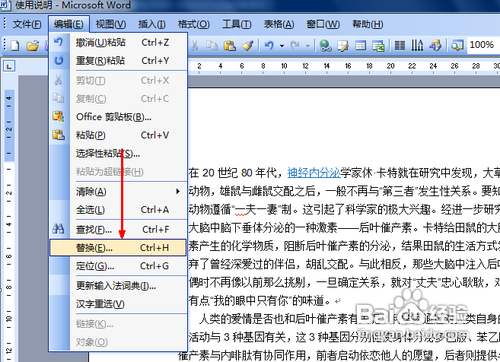
3.點擊之後,打開查找和替換的頁面,首先替換是在查找的右側,在下面的第一個空白框中,輸入你所要查找的內容。如圖。
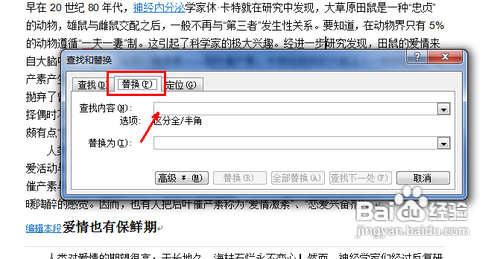
4.然後,在下面的輸入框中輸入你想要替換的內容。比如,我在這裡要把文章中的所有的人字替換為物字。就在上面輸入人,然後在下面輸入物,最後點擊全部替換按鈕。如圖所示。
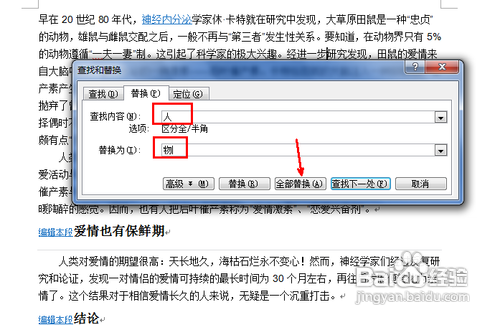
5.點擊全部替換之後,會出現一個提示,提示你總共替換了多少處。當然你也可以選擇一個一個的替換,因為有時候我們並不想把文檔中的字詞全部替換。所以,點擊上圖中的替換按鈕,就可以一個一個的替換。這就是替換的基本用法。

6.現在我們來說說查找功能的用法。用鼠標切換到第一個標簽,即查找標簽頁。然後,在下面的查找內容中,輸入我們要查找的內容。比如我在這裡輸入動物這兩個字,我們要查找文檔中的動物這個詞。輸入之後,點擊查找下一處。
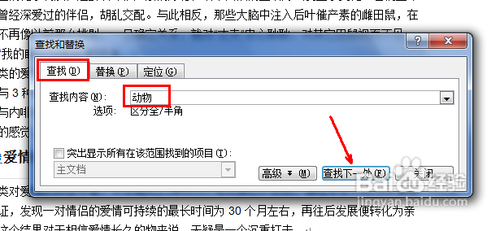
7.如圖,我們發現,文檔中的動物這個詞會被選定,並有了黑色的背景以便於識別。當我們再次點擊查找下一處按鈕時,高亮顯示的詞就會跳到下一個動物這個詞上面。這就是基本的查找功能。
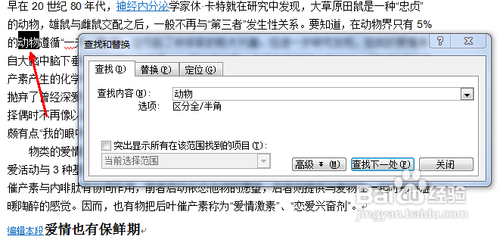
WORD使用技巧排行
办公软件推薦
相關文章
copyright © 萬盛學電腦網 all rights reserved



